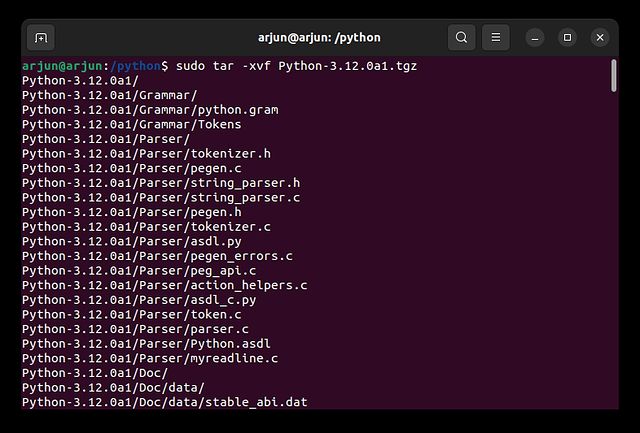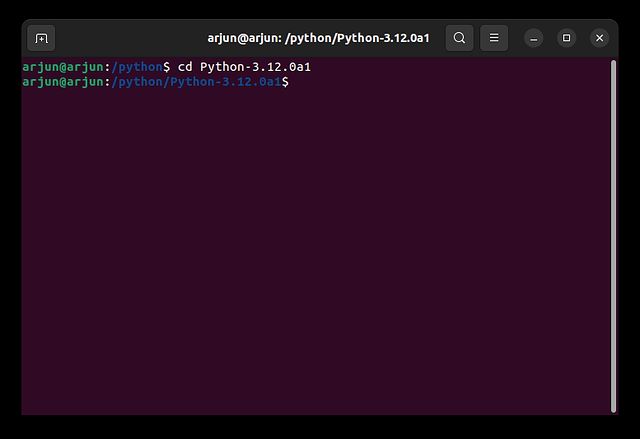在Ubuntu系统中安装Python的多种方法
通常情况下,Python在Ubuntu系统中已经预装。然而,如果由于某些原因你的Linux发行版中没有Python,你可以按照几个简单的步骤在Ubuntu中安装它。对于开发者来说,Python是构建各种软件和网站的重要工具。此外,Ubuntu的许多软件都依赖于Python,因此为了保证操作系统正常运行,你必须安装它。接下来,我们将详细介绍如何在Ubuntu中安装Python。
在Ubuntu (2022) 中获取Python
本教程将为你介绍三种在Ubuntu上安装Python的方法。在开始之前,我们先检查你的系统是否已经安装了Python,并进行必要的更新。
注意:我们在最新的Ubuntu 22.04 LTS和Ubuntu 20.04版本上测试了以下命令和方法。
检查Python是否已安装
在Ubuntu上安装Python之前,你应该先检查你的系统是否已经安装了Python。这可以帮助你更新现有的Python版本,而无需重新安装。如果你需要降级到不同的Python版本,这也很有用。以下是检查步骤:
1. 首先,使用快捷键“Alt + Ctrl + T”打开终端,并运行以下命令。如果命令输出带有版本号,则表示你的Ubuntu系统已经安装了Python。要退出Python环境,请按下“Ctrl + D”。如果收到“command not found”之类的错误消息,则说明你没有安装Python,请继续尝试下面的方法。
python3
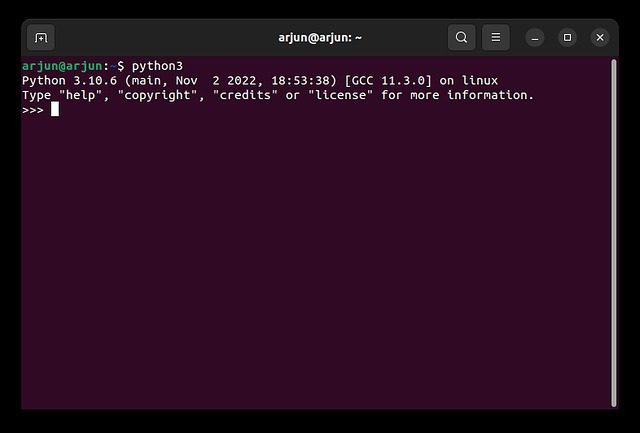
2. 你还可以使用以下命令检查Ubuntu上的Python版本。
python3 --version
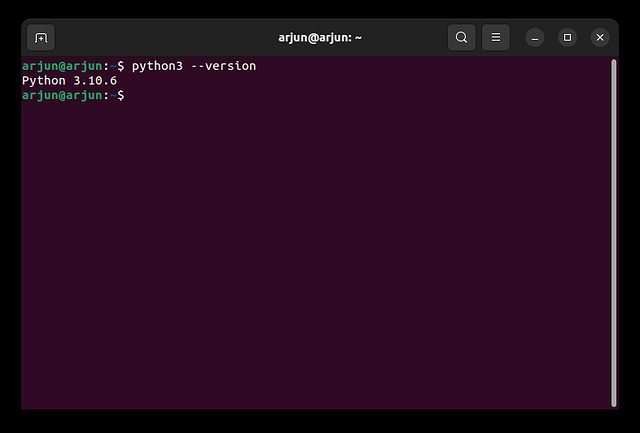
3. 如果你安装的是旧版本的Python,运行以下命令可以将其更新到Linux发行版上的最新版本。
sudo apt --only-upgrade install python3
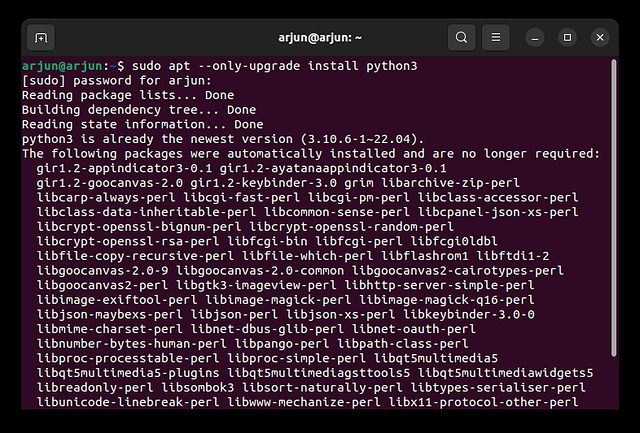
从官方存储库安装Python
Python在Ubuntu的官方存储库中可用,因此你可以通过一个简单的命令将其轻松安装到你的系统中。步骤如下:
1. 在Ubuntu中打开终端并运行以下命令,更新所有软件包和存储库。
sudo apt update && sudo apt upgrade -y
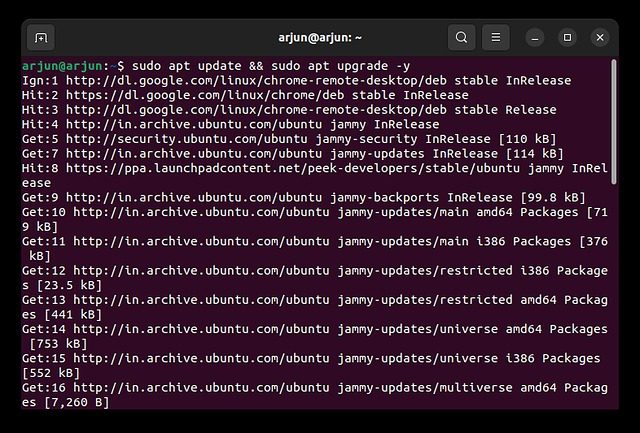
2. 接下来,通过运行以下命令在Ubuntu中安装Python。这将自动在你的计算机上安装Python。
sudo apt install python3
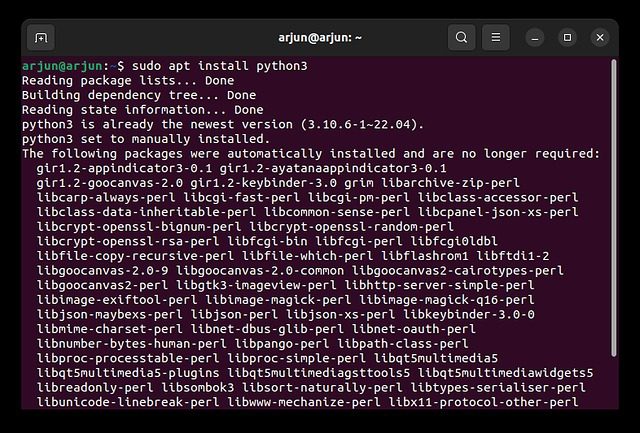
从Deadsnakes PPA安装Python
除了官方存储库,你还可以从Deadsnakes PPA获取更新版本的Python,该PPA以托管新旧版本的Python而闻名。如果Ubuntu的官方存储库(APT)无法在你的系统上安装Python,这个方法可能会有所帮助。以下是要遵循的步骤。
1. 使用“Alt + Ctrl + T”快捷方式启动终端并运行以下命令。这是管理来自独立供应商的软件分发和软件源所必需的。
sudo apt install software-properties-common
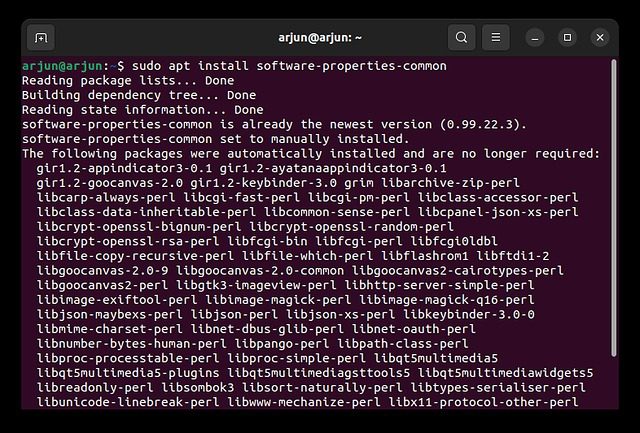
2. 接下来,运行以下命令将Deadsnakes PPA添加到Ubuntu的存储库。出现提示时,按Enter继续。
sudo add-apt-repository ppa:deadsnakes/ppa
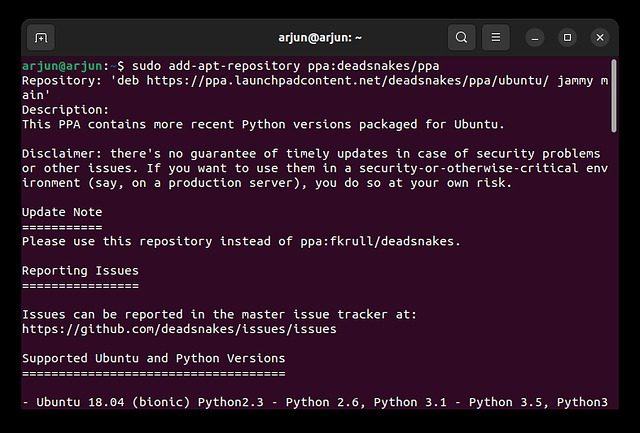
3. 现在,更新软件包列表并运行下一个命令来安装Python。
sudo apt update sudo apt install python3
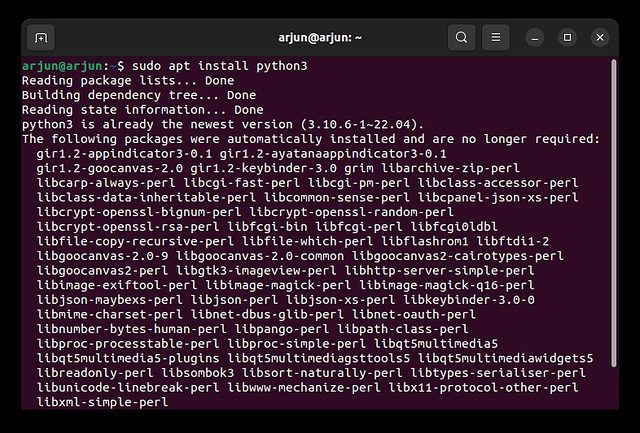
4. 你还可以选择从Deadsnakes PPA安装特定版本(旧版或新版)的Python。它还托管了每晚构建的Python(实验性版本),你也可以安装这些版本。运行以下命令:
sudo apt install python3.12
或者
sudo apt install python3.11
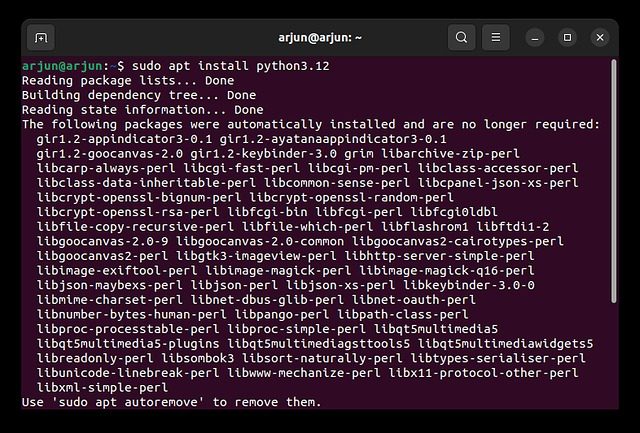
从源代码构建Python
如果你想更深入地了解Python,你可以直接在Ubuntu中从源代码构建Python。但请注意,这个过程稍长,编译Python可能需要15分钟以上,具体时间取决于你的硬件配置。以下是你需要遵循的步骤:
1. 首先,打开终端并运行以下命令更新软件包。
sudo apt update
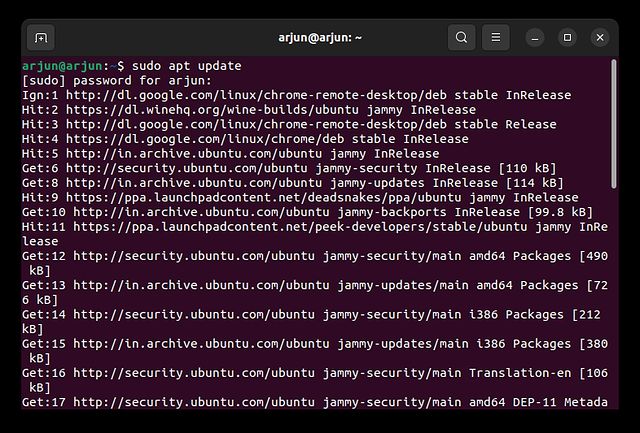
2. 之后,运行下一个命令来安装在Ubuntu中构建Python所需的依赖项。
sudo apt install build-essential zlib1g-dev libncurses5-dev libgdbm-dev libnss3-dev libssl-dev libreadline-dev libffi-dev wget
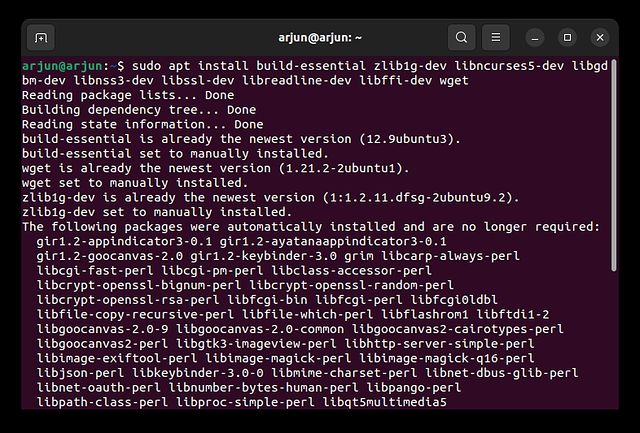
3.接下来,创建一个名为“python”的文件夹,并移动到该文件夹。如果你收到“权限被拒绝”错误,请使用sudo运行命令。
sudo mkdir /python && cd /python
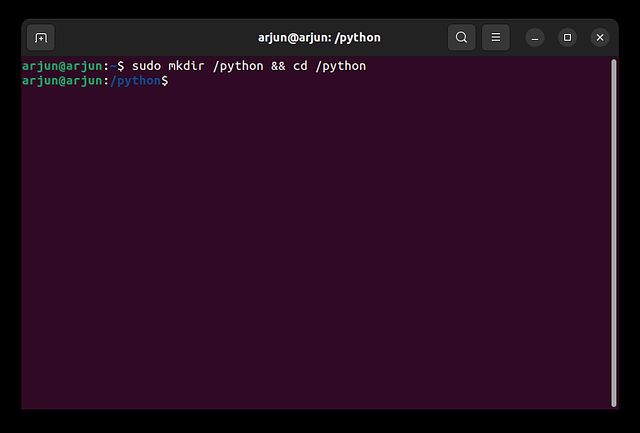
4. 然后,使用wget从官方网站下载最新版本的Python。在这里,我正在下载Python 3.12.0a1。
sudo wget https://www.python.org/ftp/python/3.12.0/Python-3.12.0a1.tgz
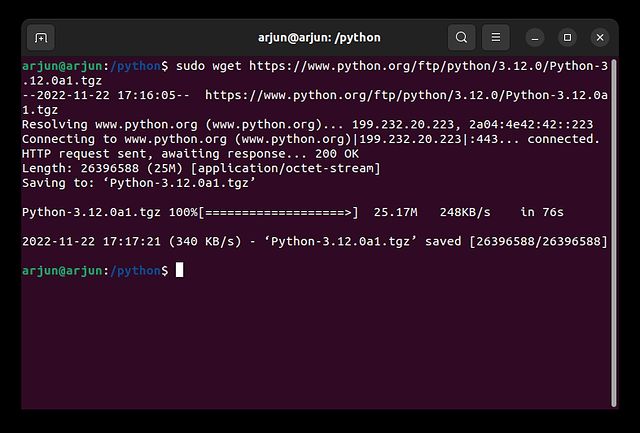
5. 现在,使用tar命令解压缩下载的文件,并移动到解压缩的文件夹。
sudo tar -xvf Python-3.12.0a1.tgz cd Python-3.12.0a1
6. 之后,在Ubuntu中构建Python之前,运行以下命令启用优化,这将减少Python编译的时间。
./configure --enable-optimizations
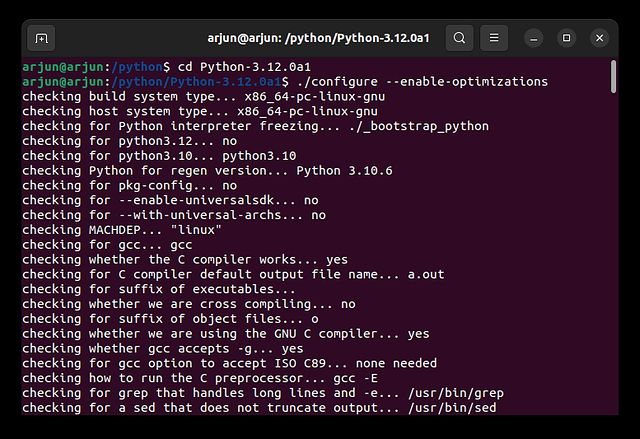
7. 最后,执行以下命令在Ubuntu中构建Python。这个过程需要10到15分钟才能完成。
sudo make install
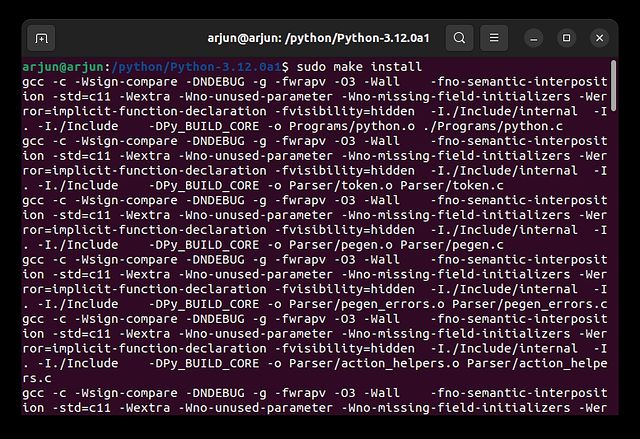
8. 完成后,运行python3 –version命令来检查Python版本号,这样就完成了。
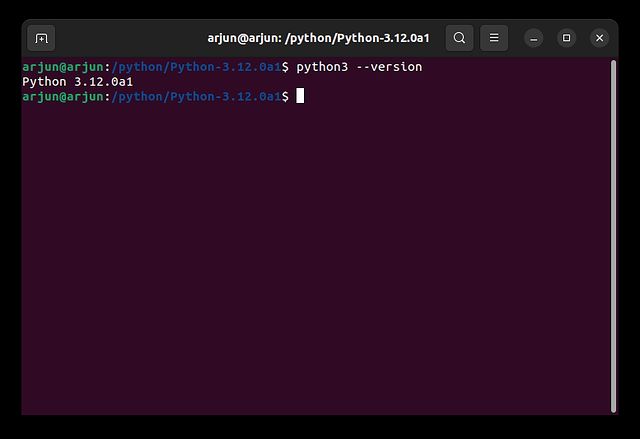
在Ubuntu中安装或更新Python的四种简单方法
这就是在Ubuntu Linux系统中安装Python的各种方法。如果在安装过程中没有选择最小化设置,那么你的系统可能已经安装了Python。你只需要检查版本并更新现有的Python即可。但是,如果你的系统没有安装Python,你可以按照上述三种方法中的一种来安装它。无论如何,希望本教程对你有所帮助。如果你想在没有模拟器的情况下在Linux中运行Android应用程序,请参考我们的指南以获取详细说明。最后,如果你有任何疑问,请在下面的评论部分告诉我们。